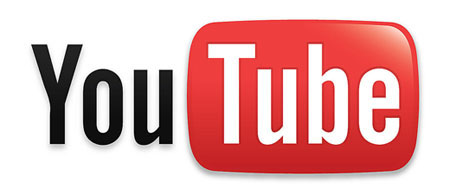 ‘유투브'(youtube)는 세계인들이 동영상을 올리고 공유하고 즐기는 곳입니다. 그야말로 동영상 보물 창고라 말할 만하지요. 그런데 유투브는 꼭 PC가 있어야만 즐길 수 있는 것은 아닙니다. 스마트폰이나 인터넷이 되는 휴대 장치 등에서도 즐길 수 있으니까요. T*옴니아도 예외는 아닙니다. 다양한 방법으로 유투브를 즐길 수 있답니다.
‘유투브'(youtube)는 세계인들이 동영상을 올리고 공유하고 즐기는 곳입니다. 그야말로 동영상 보물 창고라 말할 만하지요. 그런데 유투브는 꼭 PC가 있어야만 즐길 수 있는 것은 아닙니다. 스마트폰이나 인터넷이 되는 휴대 장치 등에서도 즐길 수 있으니까요. T*옴니아도 예외는 아닙니다. 다양한 방법으로 유투브를 즐길 수 있답니다.
아시다시피 휴대폰 무선 인터넷으로 유투브를 즐기려면 많은 양의 데이터를 받아야 하므로 요금이 많이 나올 수 있습니다. 미리 넷1000 같은 데이터 정액 서비스나 무선 랜에 접속되어 있는지 확인하시기 바랍니다.
오페라 모바일에서 유투브 즐기기
T*옴니아에는 오페라 모바일 브라우저(9.5 베타)가 기본으로 깔려 있다. 이 오페라 모바일 브라우저는 유투브 재생에 필요한 플레이어를 포함하고 있어 오페라로 접속만해도 동영상을 감상할 수 있다. 오페라를 실행한 뒤 옵션에서 플래시 옵션을 활성화 한 다음 주소창에 www.youtube.com을 입력해 접속한 뒤 보려는 동영상을 골라 잠시 기다리면 동영상이 재생된다.
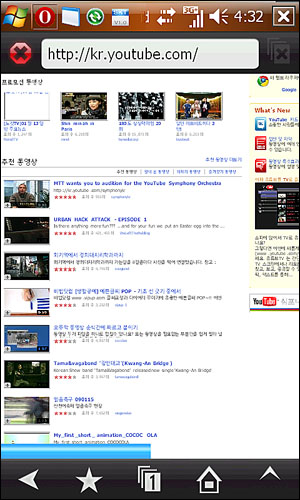
IE + 윈도 미디어 플레이어로 즐기기
유투브는 모바일 페이지를 서비스하고 있다. 오페라가 풀브라우징으로 유투브를 즐길 수 있는 장점이 있는 반면 느렸다면 모바일 페이지는 화려하지는 않지만 좀더 빠르게 접속하는 기능을 갖고 있다.
모바일 유투브에 접속하려면 먼저 T*옴니아의 인터넷 익스플로러를 실행한 뒤 주소창에 m.youtube.com을 입력한다. 목록 또는 검색 항목에 있는 동영상의 제목을 누른 뒤 이미지 아래의 동영상 보기 버튼을 누른다. 시스템 명령을 실행하는 게 안전하지 않을 수 있다는 메시지가 뜨면 왼쪽 아래 예를 터치한다. 잠시 기다리면 이제 윈도 미디어 플레이어기 뜨면서 동영상이 재생된다.
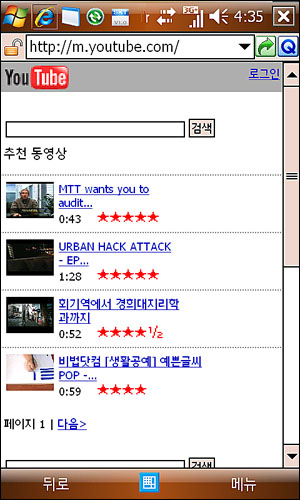
추천! 유투브 플레이 이용하기
유투브를 즐기려는 이들은 위의 두 가지 방법을 이용하기보다 유투브 플레이 애플리케이션을 이용할 것을 권하고 싶다. 유투브 플레이(http://forum.xda-developers.com/showthread.php?t=385227)는 유투브 동영상을 검색해 재생할 뿐만 아니라 영상을 T*옴니아에 저장할 수도 있고, 소리만 MP3로 추출할 수도 있다. 쓰는 법이 어렵지 않고 빠른 속도에 재생하지 못하는 문제도 없고 화질과 음질이 좋아서 유투브를 즐기려는 이들에게는 필수 애플리케이션으로 소개할 만한 자격이 있다.
유투브 플레이를 즐기려면 먼저 아래 링크에서 닷넷 프레임워크 3.5를 다운로드 한 뒤 T*옴니아를 액티브싱크한 상태에서 실행해 설치한다.(http://www.microsoft.com/downloads/details.aspx?FamilyID=e3821449-3c6b-42f1-9fd9-0041345b3385&displaylang=en)
닷넷 프레임워크 설치가 끝나면 아래 링크에서 유투브 플레이 애플리케이션을 다운로드해 T*옴니아에서 설치한다.(http://www.databasedevelopments.com/downloads/youtubeplay.cab)
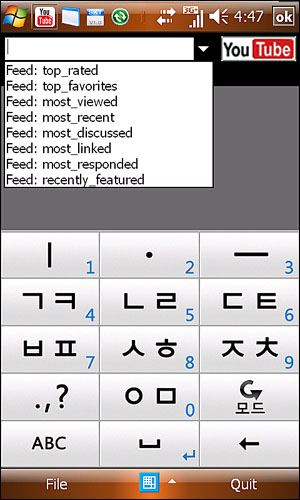
유투브 플레이는 다른 방식보다 훨씬 안정적으로 작동한다. 옵션에 따라서 다르지만, 기본 설정은 2MB 정도의 버퍼링을 하고 있어 일반적인 통신 환경에서는 중간에 멈추는 일이 거의 없다. 유투브를 즐기려는 이들이라면 꼭 설치해볼 가치가 있는 애플리케이션임을 다시 한 번 강조한다.
덧붙임 #
다음 TV 팟이나 판도라 TV 등 국내 동영상 사이트들도 T*옴니아뿐만 아니라 여러 휴대 단말기에 맞는 애플리케이션을 선보였으면 하는 바람, 이뤄질 수 있겠지요?
이 글은 삼성전자 옴니아 블로그 마케팅에 참여하면서 작성된 글임.


TV팟은 아이팟 터치에서 애플리케이션으로 소개된걸로 알고있습니다
아이팟 터치에 이어 옴니아용으로 나와 준다면야 더 좋겠죠? ^^
코어플레이어 쓰죠? 더 강추. tcpmp 하고 플러그인 설치하는것도 좋아요. ㅋㅋ
코어 플레이어는 역시 돈이.. 쿨럭 ㅜ.ㅜ
옴니아에는 웹뷰어(?) 프로그램이 탑재되어 있지 않나요?
이름이 조금 이상한데, 미라지 M4800에는 ‘웹서핑’이라는 프로그램이 탑재되어 있거든요.
(이런 류의 프로그램을 뭐라고 했던 것 같은데, 기억나지 않네요..^^;; )
미라지의 웹서핑을 쓰는 이유는 바로 UCC 영상을 바로 재생해주기 때문입니다.
프로그램에 탑재된 동영상 플레이어로 UCC 영상을 뚜렷하게 재생해주더군요.
다음TV팟과 유튜브는 거의 100% 재생해주더군요..@@;;
웹뷰어는 이미지 재생방식이라 볼 수는 있어도 소리를 들을 수 없답니다. ^^
이미지 재생 방식이어서 다른 프로그램을 실행시켜 동영상을 재생시키던걸요?
동영상은 물론 소리도 생생히 듣습니다..^^;
물론 웹서핑 프로그램 자체에서는 캡쳐된 것 같은 이미지 밖에 볼 수 없지만요.
유투브 어플에서 Failed to play:-3 이러면서 재생안되는데 무슨 문제죠?
글쎄요. 저는 경험한 적이 없는 문제라서 답변을 드리기가 어렵네요.